广联达应用小技巧

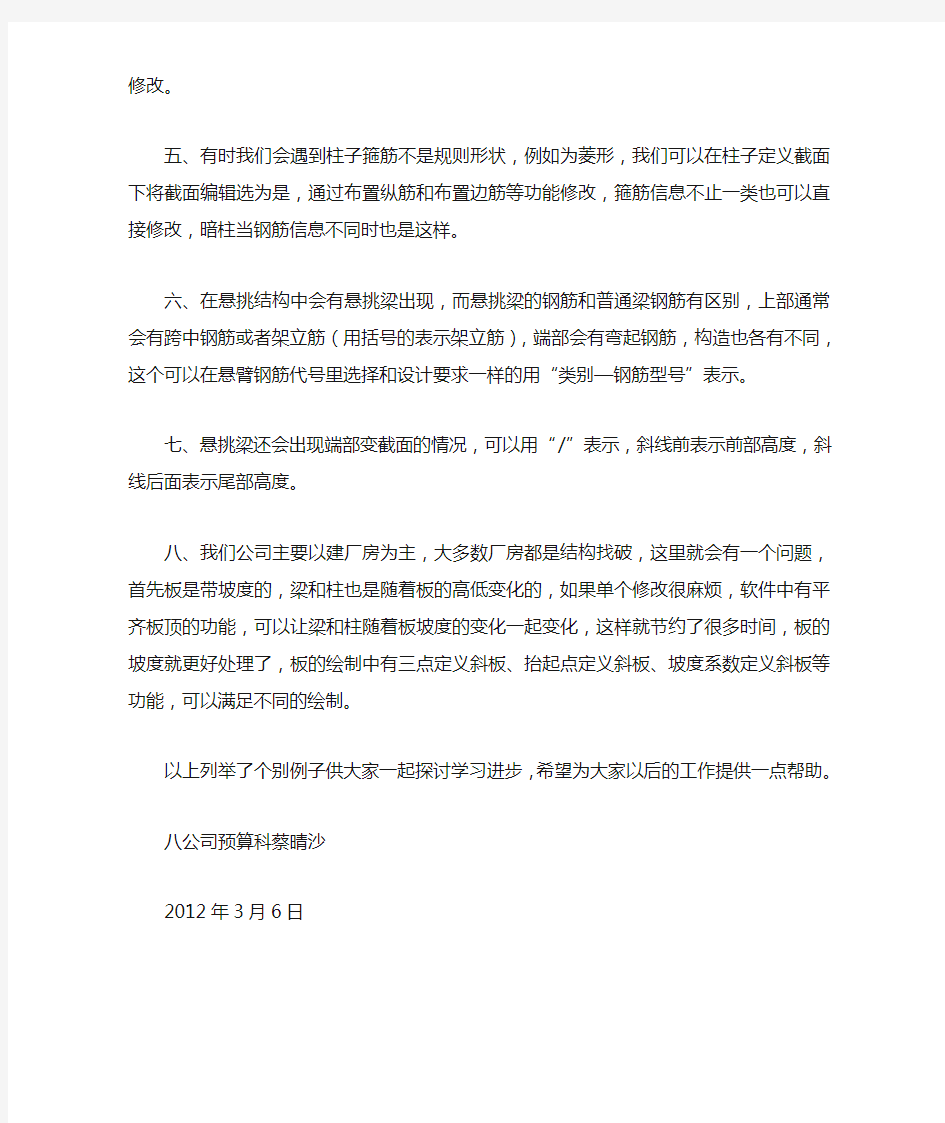
浅谈广联达造价软件应用小技巧对于一个做预算的工程师而言,算量是最基本的,工程量的准确与否直接影响工程造价。现在市场上的算量软件也是名目繁多,如:广联达、鲁班、金建、神机妙算等,但现在运用最广泛的还属广联达,今天我想和大家探讨运用广联达软件一些小技巧。
广联达算量软件包含了钢筋抽样和图形算量。我们最早接触的是钢筋抽样GGJ10.0和图形算量GCL8.0,目前用的GGJ2009钢筋抽样和GCL2008图形算量,后者具有更过方便快捷的功能,功能更加强大。比如新软件中增加了拾取中点和垂点,特别是图形算量中对房间装饰时用到的立面三维装修。
下面举例主要针对钢筋抽样画图中怎么处理做概述。
1、绘图中用到最多的命令应该是偏移了,怎么样快速的计算出偏移量呢!我采用轴线左右两侧尺寸相减除以2的数值,就是需要偏移的数值;
2、、在绘制基础条形基础有时一般是下部由受力筋和分布筋组成,但有时会条基会比值双层双向钢筋,但是软件只默认单层,实际操作中可以将条基多新建一层条形基础单元绘制,在导入图形算量时将多余的条形基础砼删除,避免重复计算,也可以用“/”将钢筋分为上一排和下一排计算,比如上下各有3B12钢筋,可以定义为3B12/3B12。
三、柱子在基础里插筋要弯折,弯折长度按照规范是15d,但图纸中经常会直接给出长度,我们可以直接在计算设置里修改。
四、柱子还经常会出现变截面,绘制时主要用到先修改标高,最
重要是要合并,很多人会忘记合并这一步,如果不合并变截面时钢筋构造是不一样的,可以在节点设置里进行修改。
五、有时我们会遇到柱子箍筋不是规则形状,例如为菱形,我们可以在柱子定义截面下将截面编辑选为是,通过布置纵筋和布置边筋等功能修改,箍筋信息不止一类也可以直接修改,暗柱当钢筋信息不同时也是这样。
六、在悬挑结构中会有悬挑梁出现,而悬挑梁的钢筋和普通梁钢筋有区别,上部通常会有跨中钢筋或者架立筋(用括号的表示架立筋),端部会有弯起钢筋,构造也各有不同,这个可以在悬臂钢筋代号里选择和设计要求一样的用“类别—钢筋型号”表示。
七、悬挑梁还会出现端部变截面的情况,可以用“/”表示,斜线前表示前部高度,斜线后面表示尾部高度。
八、我们公司主要以建厂房为主,大多数厂房都是结构找破,这里就会有一个问题,首先板是带坡度的,梁和柱也是随着板的高低变化的,如果单个修改很麻烦,软件中有平齐板顶的功能,可以让梁和柱随着板坡度的变化一起变化,这样就节约了很多时间,板的坡度就更好处理了,板的绘制中有三点定义斜板、抬起点定义斜板、坡度系数定义斜板等功能,可以满足不同的绘制。
以上列举了个别例子供大家一起探讨学习进步,希望为大家以后的工作提供一点帮助。
八公司预算科蔡晴沙
2012年3月6日
广联达安装算量软件简单操作步骤2013
一、导入CAD图 1、点一下导航栏的CAD管理 2、点CAD草图 3、点导入CAD图 4、将所需要的CAD图导入。 5、选中需要的拆开的CAD图(拉框选择),导出选中的CAD图 二、识别主要材料表 1、点一下导航栏的配电箱柜 2、点CAD操作设置---材料表识别 3、左键框选要识别的主要材料,右键确认 4、识别设备的名称,规格型号,距地高度,对应构件,对应楼层 5、把空行,空列删除,点确认即可 三、识别照明灯具,配电箱柜 1、标识识别 2、图例识别完以后点右键确认 3、识别错了怎么办??-------批量选择(F3),选择你识别错的构件,右键删除即可。 4、先识别复杂的构件,再识别简单的 5、先识别带标识的,再识别不带标识的 四、识别管线 1、有标识的先识别带标识的—回路标识识别 2、没有标识的可以选择回路识别或者直接用选择识别 注意:一定要清楚电气专业的识别顺序。 五、桥架 1、新建一个工程,导入首层弱电平面图 2、点一下导航栏的智控弱电—电缆导管 3、再用选择识别---选中需要识别的桥架选的时候选中,中间那根线进行识别 4、识别管线 5、设置起点 6、汇总计算 7、查看工程量 8、布置立管 六、先识别卫生器具,再识别管道,最后识别阀门法兰 1、图例识别卫生器具 2、选择识别管道 3、图例识别阀门法兰 4、选择识别立管 5、延伸水平管 6、识别管道上面的附件,如阀门,用图例识别 7、注意:识别顺序,识别管道附件的时候一定别忘记先识别管道 七、通风空调 1、先识别风管,在识别通头----识别风管,可以采用自动识别、选择识别
2、在识别风管上面的风管部件如:风口----识别风口的时候先看一下风口里面有没有其他不是该图例的其它东西 八、消防 1、先识别喷头---采用图例识别 2、在识别管道---有标识的采用标识识别没有标识的时候采用自动识别 3、标识识别的时候—点完标识识别,然后把里面有的管道全部新建好,这样可以提高速度。 4、很多情况下是没有带标识的,这个时候可以采用自动识别---自动识别也是先一个个新建好 5、CAD操作设置---只显示选中的CAD图元所在的图层(选的时候选中喷头、管道、标识)即可
广联达软件问题及解决方法
第一部分构件操作 1、需要将当前楼层的同名称构件全部选中,如何操作? 答:可使用“构件”菜单中的“按名称选择构件图元”(或点击“F3”按钮)功能,在弹出的界面内可按构件名称选择构件图元。 2、在墙体中新建女儿墙时选择构件按纽不可用,并点关闭时看不到新建的构件 答:是因为楼层在基础层中或者在首层中(在软件中女儿墙要单独建立一层) 4、窗台板在哪里做? 答:窗台板可在窗中直接套定额可以不用画图,利用软件中的代码来处理也快。比如可以用“窗子的宽度代码”再加上一些常数值或乘以常数就可以达到你想要的目的。 5、经常会遇到一些异型界面的柱和一些标准化的构件,每次还要重新画吗? 答:软件提供了很多参数化的构件图元,用户可以自己选择,只要输如相应的参数即可。 6、散水能否自动扣台阶,显示时散水全都显示 答:汇总计算后,可通过报表下拉菜单中的查看构件图元工程量计算式来查看散水是否扣除台阶所占面积。 7、为什么在首层中柱子有超高模板,在二层中就没有(首层和二层层高相同) 答:超高模板是按支撑高度计算的,那就要考虑梁是多高 8、为什么在构件属性中已经修改了墙体的标高,但在查看构件工程量时仍然按层高计算的呢? 答:如果对画好的构件想修改它的黑色字体属性,就必须选中其构件进行修改,不能直接在构件管理中进行修改 9、在墙中画旋转点是做什么用的? 答:主要是处理短肢剪力墙的,点击画旋转点,点击第一个轴线交点,点击第二个轴线交点时会弹出窗口让输入长度,即短肢剪力墙的长度 10、坡屋面板能处理吗?如何处理? 答:能首先先把平板画好或布置好,再选中平板点击右键设置斜板,选中基准边再选择相应的抬起点(注意抬起点在点上)输入高度(正值向上抬、负值向下压) 11、玻璃幕墙如何处理? 答:部分墙体是玻璃幕墙的可以通过墙洞或单墙装修来处理 12、软件中如何快速切换楼层? 答:可以通过快捷建“ctrl”+“+”或“-”来实现快速切换楼层。 13、我画完了图形,但是不知道是否有错误的地方,怎么办? 答:软件中提供了合法性检查的功能,可以快速查出绘图有问题的地方,并列出详细名称。 14、不同楼层的砼标号不一样,怎样进行换算? 答:可以通过“修改楼层构件名称”和“批量修改楼层构件做法”的功能来实现不同楼层换算不同标号的砼。 15、某个构件是用偏移来画的,但是现在又不知道偏移的位置是否正确,怎样解决? 答:软件中提供了计算两点间距离的功能,可以计算出偏移距离,查看是否正确 16、我想通过变通的方法来计算一些工程量,应怎样操作? 答:软件中提供了构件代码及中间变量代码,可以通过编辑表达式来实现 17、我建了30个梁,这些构件的做法都一样,怎么能够一次全套上定额。 答:在构件管理的界面中有做法刷的功能,可以将做法一次复制到多个构件中。 28、在基础层中基础构件和土方构件是分开的,是不是建了基础构件还要再建一次土方构件? 答:不用,在基础构件的修改菜单中有自动生成土方构件的功能,可以根据基础构件自动生
专业预算软件(广联达gbq)详细使用操作教程_secret[1]
工程预算软件学习 第一部分 工程预算软件简介 一、工程预算软件的类型及作用 A 、清单算量软件 计算除钢筋以外的工程量,可以实现清单工程量和定额工程量的计算。 B 、钢筋抽样软件 计算预算钢筋工程量。 C 、清单计价软件 编制工程量清单,编制投标报价,计算工程总造价。 D 、标书软件 编制招标文件或编制投标文件。 二、工程预算软件间的相互关系 C A 、B C A 、 B D D
一、软件安装部件 1、主程序(工程量计算规则、视频帮助) 2、定额库 3、加密锁驱动程序 二、软件安装步骤(见演示) (1)双击 (2)选择安装的组件 (3)安装定额库 (4)安装加密锁驱动程序
第一章广联达清单计价软件 一、清单计价软件简介 清单计价软件,俗称“套价”软件。可以实现的功能: ★招标方:工程量清单、标底报价 ★投标方:投标报价 (1)招标方使用软件流程 (2)投标方使用软件流程(同标底编制) 注意:标底价格编制与投标报价在编制流程上一样,但是,价格基准、取费等内容有差异。 招标方标底报价编制流程 投标方投标报价编制流程 招标方工程量清单编制流程
二、广联达清单计价GBQ3.0软件的界面 (1)、标题栏,(2)、菜单栏,(3)、系统工具条,(4)、网上服务工具条,(5)、数据导入工具条,(6)、格式工具条,(7)表操作工具条,(8)、导航栏,(9)、定额操作工具条,(10)、预算书操作工具条,(11)、预算书特性工具条,(12)、输入窗口,(13)、属性查看窗口,(14)、状态显示栏 (1)标题栏——文件保存路径提示 软件窗口的最上端显示的是当前打开的工程文件的保存路径,在当前文件没有被保存时,不会显示保存路径,只显示新建向导中定义的文件名称。 (2)菜单栏——系统主菜单 与其他软件一样,广联达—清单计价GBQ3.0软件也有系统主菜单,包括:文件、编辑、查看、分部分项工程量清单(这里的菜单名称随着导航栏中页签变化而变化)、数据、维护、系统、窗口、帮助。 各个菜单的主要命令的使用在以后的章节中描述。如图2.1中(2)所示。 (3)系统常用工具条 系统常用工具条中包含了软件操作过程中常用的系统功能按钮,从左到右依次为:
广联达土建算量使用技巧汇总
广联达土建算量使用技巧汇总 一、软件应用流程: 建模画模顺序:先地上,再地下主体——装修——零星 五大流程:新建工程——新建楼层——新建轴网——绘图输入——汇总查量 绘图三步曲:定义——新建——绘图二、按照五大流程开始算量: 第一部分 新建楼层及轴网设置 1、新建工程: 知识点:(1)计算规则:清单库、定额库选择(2)室外地坪相对标高从图纸中找出:工程名称、室外地坪相对标高。注意事项:(1)招标模式:纯清单规则(2)投标模式:清单、定额规则(3)定额组价:定额规则(4)室外标高一定要输入正确,因它会影响到工程量的计算,如:脚手架搭拆、室外装修、土方回填等。(5)计算设置是指构件的算法;计算规则是指构件与构件的扣减关系。(6)若问文件清单、定额等信息填写错误时:“文件—导出GCL 工程”(7)软件中层高与标高单位是m,其他的单位默认为mm。(8)设置自动保存时间间隔:工具—选项—设置自动保存时间间隔。 2、新建楼层: 知识点:建立楼层的方法有:插入楼层法和首层标记发。(1)首层底标高的确定、楼层的建立、基础层高的计算。(1)插入楼层:选择首层,建立的是地上层;选择基础层,建立的是地下层。(2)层高、首层底标高:按结构标高设置(3)女儿墙层或设备间单独建一层(4)基础层层高:无地下室:从基础底面到首层结构地有地下室:从基础底面到地下室结构地面(5)标准层数:相同楼层可以建立一组标准楼层注意事项:基础层层高不含垫层厚。(6)标号设置:设置混凝土的标号。混凝土标号不影响混凝土的工程量,但会影响钢筋的量。(钢筋的铆接),若标号相同时,可使用“复制到其他楼层”。 3、新建轴网: 轴网有:正交轴网、辅助轴线三步曲:定义——新建——绘图切换至绘图输入界面知识点:(1)先:上下开间、再:左右进深注意:单位是mm,使用总轴距符合检查。左、右进深(上、下进深相同)使用复制的方法进行快捷输入,或是进入绘图界面进行轴号的快捷设置。命令:修剪轴距、修改轴号、修改轴距等的练习使用。(2)小技巧:修改轴号、修改轴距、修改轴号位置(3)辅助轴线:a.平行辅轴(象限原则)
广联达软件简单操作步骤
广联达算量软件简单操作步骤 一、导入CAD图 1、点一下导航栏的CAD管理 2、点CAD草图 3、点导入CAD图 4、将所需要的CAD图导入。 5、选中需要的拆开的CAD图(拉框选择),导出选中的CAD 图 二、识别主要材料表 1、点一下导航栏的配电箱柜 2、点CAD操作设置---材料表识别 3、左键框选要识别的主要材料,右键确认 4、识别设备的名称,规格型号,距地高度,对应构件,对应楼 层 5、把空行,空列删除,点确认即可 三、识别照明灯具,配电箱柜 1、标识识别 2、图例识别完以后点右键确认 3、识别错了怎么办?? -------批量选择(F3),选择你识别错的构件,右键删除即可。
4、先识别复杂的构件,再识别简单的 5、先识别带标识的,再识别不带标识的 四、识别管线 1、有标识的先识别带标识的—回路标识识别 2、没有标识的可以选择回路识别或者直接用选择识别 注意:一定要清楚电气专业的识别顺序。 五、桥架 1、新建一个工程,导入首层弱电平面图 2、点一下导航栏的智控弱电—电缆导管 3、再用选择识别---选中需要识别的桥架 选的时候选中,中间那根线进行识别 4、识别管线 5、设置起点 6、汇总计算 7、查看工程量 8、布置立管 六、先识别卫生器具,再识别管道,最后识别阀门法兰 1、图例识别卫生器具 2、选择识别管道 3、图例识别阀门法兰 4、选择识别立管
5、延伸水平管 6、识别管道上面的附件,如阀门,用图例识别 7、注意:识别顺序,识别管道附件的时候一定别忘记先识别管 道 七、通风空调 1、先识别风管,在识别通头 ----识别风管,可以采用自动识别、选择识别 2、在识别风管上面的风管部件如:风口 ----识别风口的时候先看一下风口里面有没有其他不是该图 例的其它东西 八、消防 1、先识别喷头---采用图例识别 2、在识别管道---有标识的采用标识识别 没有标识的时候采用自动识别 3、标识识别的时候—点完标识识别,然后把里面有的管道全部 新建好,这样可以提高速度。 4、很多情况下是没有带标识的,这个时候可以采用自动识别--- 自动识别也是先一个个新建好 5、CAD操作设置---只显示选中的CAD图元所在的图层(选的 时候选中喷头、管道、标识)即可
广联达计价GBQ4.0使用教程(完整版)
实用文档 广联达计价软件GBQ4.0实训课程 学员练习册 二零零八年三月
了解GBQ4.0 一、 软件定位 GBQ4.0是广联达推出的融计价、招标管理、投标管理于一体的全新计价软件,旨在帮助工程造价人员解决电子招投标环境下的工程计价、招投标业务问题,使计价更高效、招标更便捷、投标更安全。 二、 软件构成及应用流程 GBQ4.0包含三大模块,招标管理模块、投标管理模块、清单计价模块。招标管理和投标管理模块是站在整个项目的角度进行招投标工程造价管理。清单计价模块用于编辑单位工程的工程量清单或投标报价。在招标管理和投标管理模块中可以直接进入清单计价模块,软件使用流程见下图: GBQ 4.0软件应用流程 (投标阶段)投标人(招标阶段)招标人清单计价模块 招标管理模块建立项目编制工程量清单 /标底生成招标书导入电子招标文件编制投标报价生成投标书 汇总单位工程分发单位工程汇总单位工程投标管理模块分发单位工程 生成标底 发出招标文件图1.1.1 三、 软件操作流程 以招投标过程中的工程造价管理为例,软件操作流程如下:
(一)招标方的主要工作 1、新建招标项目 包括新建招标项目工程,建立项目结构。 2、编制单位工程分部分项工程量清单 包括输入清单项,输入清单工程量,编辑清单名称,分部整理。 3、编制措施项目清单 4、编制其他项目清单 5、编制甲供材料、设备表 6、查看工程量清单报表 7、生成电子标书 包括招标书自检,生成电子招标书,打印报表,刻录及导出电子标书。 (二)投标人编制工程量清单 1、新建投标项目 2、编制单位工程分部分项工程量清单计价 包括套定额子目,输入子目工程量,子目换算,设置单价构成。 3、编制措施项目清单计价 包括计算公式组价、定额组价、实物量组价三种方式。 4、编制其他项目清单计价 5、人材机汇总 包括调整人材机价格,设置甲供材料、设备。 6、查看单位工程费用汇总 包括调整计价程序,工程造价调整。 7、查看报表 8、汇总项目总价 包括查看项目总价,调整项目总价 8、生成电子标书 包括符合性检查,投标书自检,生成电子投标书,打印报表,刻录及导出电子标书。
广联达软件操作指南
1、建立轴网时只能使用“常用值”中给出的数据吗?如果常用值中没有的数值怎么办? 答:建立轴网时列出“常用值”是为了方便用户的使用。用户可以在“轴距”栏中输入“常用值”中没有的数据。 2、建立轴网时只能在窗口中一行行的输入吗,如何能将一个方向的数据快速输入? 答:可在新建轴网界面的“定义数据”窗口内按“轴号,轴距,轴号,轴距,轴号,轴距,轴号,……”的格式输入,轴号与轴距间一定要有逗号分隔,即可将一个方向的轴网数据快速输入。 3、建立轴网时如果有连续相同的轴距数据如何快速输入? 答:可以输入“轴距*相同个数”实现连续相同轴网数据的快速输入。 4、建立圆弧轴网时轴号的排列方向与实际图纸相反,怎么调整?圆弧轴网界面的“起始半径”是什么含义? 答:可使用圆弧轴网界面的“轴号反向”功能,调整圆弧轴网轴号的方向。圆弧轴网界面的“起始半径”是指圆弧轴网起始的第一根轴线距圆心的距离。 5、实际工程的轴网轴线间不是90°相交,软件可以建立吗?软件可以处理哪几种轴网? 答:可使用“斜交轴网”界面功能建立轴网轴线非90°相交的轴网。软件可以处理正交、圆弧、斜交三种轴网。 6、输入轴网时轴网的插入点可以改变吗? 答:可使用新建轴网界面内的“改变插入点”功能改变轴网的插入点,
插入点可在轴网的角点间转换。 7、当前工程的轴网数据可以在其他工程中重复利用吗? 答:可使用新建轴网界面内的“存盘”、“读取”功能配合使用,用“存盘”功能存盘当前工程轴网再在其他工程中用“读取”功能读取存盘的轴网即可实现轴网数据的重复利用。 8、轴网已经建立且已输入到绘图界面,发现有个轴距输错了。需要将输入的轴网和建立的轴网全部删除重新建立再输入吗? 答:可使用轴网管理窗口中的“修改”功能,修改错误的轴距后绘图界面已输入的轴网也会随着修改。 9、不在主轴网上的构件如何快速定位? 答:可以建立辅轴,利用辅轴与辅轴、辅轴与主轴的交点定位构件。 10、绘图界面中不需要的轴线段可以删除吗?放在界面里比较乱。答:可使用“轴网”菜单中的“修剪轴网”功能修剪掉不需要的轴线段。修剪轴网的操作方法:选择要修剪的轴网(注意:选择点即为断点),然后用鼠标左键选择要删除的轴线段。 11、建立的辅轴在主轴网之外,与主轴网没有交点。如何处理?答:可使用“轴网”菜单中的“延伸轴网”功能延伸主轴网轴线,使其与辅轴相交。 12、修剪轴网时错误删除了轴线段,如何处理? 答:可使用“轴网”菜单中的“恢复轴网”功能恢复错误删除的轴线段。 13、轴号显示的位臵可以修改吗?
广联达软件操作步骤
Cad导图,整理图纸,比例设置,识别楼层,对应楼层,识别轴网,定位cad, 先识别竖向构件[柱子(柱表,柱大样),墙],再识别横向构件 6、共性操作 (1)cad图纸导入 ①导图顺序 cad草图—添加图纸—设置比例(尽可能不选轴线尺寸;交点1、交点2、量取交点1与2之间的实际尺寸)—转换符号(高级设置中选“转换全部”;转错时用批量替换)—整理图纸—手动分割—根据需要可导出选中的cad图、插入cad图—识别楼层表(若楼层表中无基础层,则在楼层设置中设置)—分割后的图纸对应楼层—识别轴网—定位cad图 ②只能在cad草图界面下删除图纸。导图后记得进行比例设置。 ③CAD识别选项。如图 A、墙设置 第2条:墙宽度误差范围:5mm——表示设计的CAD就是200的墙,但就是她实际CAD墙线间宽度在200±5mm,软件都能判断为200的墙,如果此时用户的CAD墙线间距就是208,这时就是不能识别到墙的,需要把这个误差范围修改为10mm,重新识别才可以 第3条:墙端头相交误差延伸范围:100——表示一般CAD墙线都绘制到了柱边,但就是这个时候识别过来,会形成非封闭区域,导致导入图形后布置不上房间,而软件自动延伸100,就能把这个缺口堵上,导入图形就不会有问题了。 B、门窗洞设置 第5~8条:代号的意思就是指,根据CAD图上的关键字标识,来区分门、窗、洞类型。在我们识别了门窗表之后,各个门、窗属性都已经在构件列表定义好了,我们需要在CAD识别下面的识别门窗洞来确定哪个门在哪个位置,就只能靠这个CAD图上的M(门)、C(窗)、MC、MLC(门联窗)来区分类型,实现构件与图元的关联。如下图上面部分,设计者用J表示木门,软件默认就是不能识别的,需要在门里面的代号M加上J,(注意就是英文状态下的逗号)如图下面部分:
专业预算软件(广联达gbq)详细使用操作教程
工程预算软件学习 第一部分工程预算软件简介 一、工程预算软件的类型及作用 A、清单算量软件 计算除钢筋以外的工程量,可以实现清单工程量和定额工程量的计算。 B、钢筋抽样软件 计算预算钢筋工程量。 C、清单计价软件 编制工程量清单,编制投标报价,计算工程总造价。 D、标书软件 编制招标文件或编制投标文件。
二、工程预算软件间的相互关系 第二部分 广联达软件安装 一、软件安装部件 1、主程序(工程量计算规则、视频帮助) 2、定额库 3、加密锁驱动程序 C A、B C A、B D D
二、软件安装步骤(见演示) (1)双击 (2)选择安装的组件 (3)安装定额库 (4)安装加密锁驱动程序 第三部分广联达软件操作 第一章广联达清单计价软件一、清单计价软件简介 清单计价软件,俗称“套价”软件。可以实现的功能:★招标方:工程量清单、标底报价 ★投标方:投标报价 (1)招标方使用软件流程
招标方工程量清单编制流程 (2)投标方使用软件流程(同标底编制) 招标方标底报价编制流程 投标方投标报价编制流程 注意:标底价格编制与投标报价在编制流程上一样,但是,价格基准、取费等容有差异。
二、广联达清单计价GBQ3.0软件的界面 (1)、标题栏,(2)、菜单栏,(3)、系统工具条,(4)、网上服务工具条,(5)、数据导入工具条,(6)、格式工具条,(7)表操作工具条,(8)、导航栏,(9)、定额操作工具条,(10)、预算书操作工具条,(11)、预算书特性工具条,(12)、输入窗口,(13)、属性查看窗口,(14)、状态显示栏 (1)标题栏——文件保存路径提示 软件窗口的最上端显示的是当前打开的工程文件的保存路径,在当前文件没有被保存时,不会显示保存路径,只显示新建向导中定义的文件名称。 (2)菜单栏——系统主菜单 与其他软件一样,广联达—清单计价GBQ3.0软件也有系统主菜单,包括:文件、编辑、查看、分部分项工程量清单(这里的菜单名称随着导航栏中页签变化而变化)、数据、维护、系统、窗口、帮助。
广联达土建算量使用技巧汇总教学内容
广联达土建算量使用 技巧汇总
广联达土建算量使用技巧汇总 一、软件应用流程: 建模画模顺序:先地上,再地下主体——装修——零星 五大流程:新建工程——新建楼层——新建轴网——绘图输入——汇总查量 绘图三步曲:定义——新建——绘图二、按照五大流程开始算量: 第一部分 新建楼层及轴网设置 1、新建工程: 知识点:(1)计算规则:清单库、定额库选择(2)室外地坪相对标高从图纸中找出:工程名称、室外地坪相对标高。注意事项:(1)招标模式:纯清单规则(2)投标模式:清单、定额规则(3)定额组价:定额规则(4)室外标高一定要输入正确,因它会影响到工程量的计算,如:脚手架搭拆、室外装修、土方回填等。(5)计算设置是指构件的算法;计算规则是指构件与构件的扣减关系。(6)若问文件清单、定额等信息填写错误时:“文件—导出GCL 工程”(7)软件中层高与标高单位是 m,其他的单位默认为 mm。(8)设置自动保存时间间隔:工具—选项—设置自动保存时间间隔。 2、新建楼层:
知识点:建立楼层的方法有:插入楼层法和首层标记发。(1)首层底标高的确定、楼层的建立、基础层高的计算。(1)插入楼层:选择首层,建立的是地上层;选择基础层,建立的是地下层。(2)层高、首层底标高:按结构标高设置(3)女儿墙层或设备间单独建一层(4)基础层层高:无地下室:从基础底面到首层结构地有地下室:从基础底面到地下室结构地面(5)标准层数:相同楼层可以建立一组标准楼层注意事项:基础层层高不含垫层厚。(6)标号设置:设置混凝土的标号。混凝土标号不影响混凝土的工程量,但会影响钢筋的量。(钢筋的铆接),若标号相同时,可使用“复制到其他楼层”。 3、新建轴网: 轴网有:正交轴网、辅助轴线三步曲:定义——新建——绘图切换至绘图输入界面知识点:(1)先:上下开间、再:左右进深注意:单位是 mm,使用总轴距符合检查。左、右进深(上、下进深相同)使用复制的方法进行快捷输入,或是进入绘图界面进行轴号的快捷设置。命令:修剪轴距、修改轴号、修改轴距等的练习使用。(2)小技巧:修改轴号、修改轴距、修改轴号位置(3)辅助轴线: a.平行辅轴(象限原则) b.圆心起点终点辅轴(4)轴自动排序:轴号错开排列的,别刻意修改轴号,按正常输入轴后,使用“轴自动排序”命令。注意事项:建立辅轴时,可以在任意界面,但如果要删除辅轴,必须在辅轴界面。 第二部分
广联达操作技巧
广联达操作几个技巧: 1、先说一个很好用的快捷操作,在提取边线的时候,按住“Ctrl”,鼠标左键点选构件的任一条边线,这时候所有相同颜色的边线都被选中,然后按右键确认就提取成功了; 2、另外还有一个经常用的快捷键“F7”,可以设置图层的状态,经常打开这 CAD图我们接触的越来越多了,那么如何快速的将CAD导到软件中呢广联达的最大好处就是不用安装CAD就能导图 导图的顺序和用软件画图计算的顺序是一致的,我建议大家首先在钢筋软件里进行导图的操作,因为计算钢筋读图最细致,完成以后在图形软件里处理就比较简单了。导图的具体步骤如下: 1.导入草图 打开软件,在绘图界面里,导航栏“CAD草图”→“导入CAD 图”按钮→导图。这里要注意几点: 1、图纸导入时,有一个对话框要求你输入图纸与实际尺寸的比例,很多初学者容易理解为图纸的画图比例,其实它指的是图纸尺寸与软件计算尺寸的关系,所以这个地方正常情况下应该选择1:1。这里有一个小窍门,对想人为加大工程量的用户来说,可以在这个比例上稍作改动;
2、图纸导入后,一定要把用不上的图形和文字说明删除,这样能保证识别的构件不会重复。 2.识别构件 构件识别的顺序是:轴网→柱、墙等结构竖向构件→梁→板→到图形算量界面里识别建筑墙、门窗。每个构件的操作步骤都差不多,首先在导航栏点到要识别的构件名称,然后依次选择:“提取构件边线”→“提取构件标注(名称)”→“识别构件”。我重点说说在操作的过程中需要注意的地方: 个功能除了可以检查导入的图形有没有遗漏外,还有一个很好的用途,我会在后面的内容里详细说明; 3、导入轴网时应该选择“柱平面定位图”,尽量不要画太多的辅助轴线,个别不在轴网上的构件我们有更好的处理方法,后面会讲到的; 4、矩形框架柱的识别比较简单,而薄壁柱等异形柱子,由于CAD图画法上的问题,识别起来会麻烦一点。遇到不能完全识别的时候,打开“F7”,选择“已提取的CAD图”,照着提取过来的图形和位置把没有识别到的柱画上去,这里还有一点要告诉大家的是,只要提取过来的图形,在软件上就可以作为参照物来用,可以进行点和边线的捕捉,而且也无需看图纸,并且减少了辅助轴线的数量,这种操作方法就是“描图”了。这个将是我们在导图中用得最多的一种方法;
广联达预算视频教程板书
广联达预算视频教程 第一章教程简介 1-1 课程概述 本套课程是要教大家如何运用广联达软件来进行工程造价,课程专注于提高大家做预算的效率和预算结果准确,内容涉及施工图纸的识读、平面整体表示方法的学习应用以及软件建模等。工程造价是指进行某项工程建设所花费的全部费用,包括人工费、材料费、机械费、措施费以及税费等一系列费用。 软件简介:广联达系列软件的出现使工程造价从手算进入了电算时代,具有划时代的意义,为工程造价提供了更为科学的支撑。广联达系列软件包括钢筋算量、土建算量、清单计价等一系列软件,这些软件的组成形成了工程造价整体解决方法,适合造价人员、施工人员、招投标人员使用,可以说只要学建筑,就必须学会广联达软件。 流程:建立钢筋模型(广联达钢筋算量软件)→计算土建工程量,导入钢筋模型(广联达土建算量软件)→提取工程量(Excel)→编制工程量清单(宏业清单计价专家、广联达计价软件)→套用定额组价(宏业清单计价专家、广联达计价软件)→形成预算书。 在课程中我将手把手的带大家做实际案例工程,无论你有没有经验,都能够迅速的上手。适合在校学生、造价新手以及想转
行做造价的人群学习。课程由易到难,由浅入深,将采用两个案例来提高大家的预算能力,第一个案例采用四层框架结构让大家熟悉软件的操作,第二个案例采用高层建筑,包括地下室、商铺、住宅,让大家的预算能力有质的飞跃。 案例展示。 1-2 课程要求及钢筋基础 1、广联达系列软件、宏业清单计价专家、CAD、天正建筑。 2、在我要自学网下载课程所用图纸、图集。 3、为了提高大家的学习效率,要求学员能简单操作CAD、天正建筑及Excel表格,基础稍差的学员可以在我要自学网学习相关基础课程。建议大家使用CAD2010和2014天正建筑。 5、钢筋分类及表示方法 一级钢:HPB235、HPB300,符号表示A(光圆钢筋)
广联达的一些技巧
收集广联达软件“做手脚”方法 “做手脚”这一词的提出,想必很多广联达爱好者就开始思考了,作者又开始不务正业、想点歪门邪道之术了。 那么作者就要先告诉你,此文的作用只是起到一个“以子之矛攻子之盾”的作用,并非一贯提倡下文所有做法。当然这个话题的提出可定会受到甲方、乙方等多方面的褒贬不一的看法,因为这个经济市场的环境下要的就是利益的最大化,然而站在一个小小算量员的角度,我想有必要将这些东西进行下总结,然后公诸于世,不管你用不用,它都在那里,不管你审不审,它都可以这么做。 下文内容多数引自本人在草原狼论坛所发表帖子及该贴回帖成员的贡献,在此,作者对所有支持过该贴并进行过探讨之人表示衷心的感谢,因为有你们,才能让这些东西被众人所看到,当然下述方法也并非全面,“做手脚”方法多种多样,每个人的习惯不同,所操作出来的效果也不同,所以此次话题的提出还是想起到一个抛砖引玉的功能,希望得到更多人的支持。 下面言归正传,进入这个话题的“抛砖”阶段: 一、抛砖引玉!首先说一种做手脚的方法,希望大家能够踊跃跟帖,发表其他方法! 下面说一种属于广联达软件做手脚的方法;在广联达软件中有一个修改构件颜色及透明度的功能,这个功能最初是为了是构件显示出不同颜色,以满足用户做标记等的需要,不过这个功能在软件使用中却可以将构件颜色变为黑色,透明度变为0,这样的话,构件在平面上就不显示了,但是量上却会多出来!此功能操作:选中要变颜色构件,然后在属性中修改颜色及透明度! 具体步骤如图: 1、绘制完该部分构件,如下图所示: 2、选中需要修改颜色的构件,在属性中将颜色及透明度修改下,如下图所示:
3、操作完成,此时取消选择,构件就看不见了!如下图所示: 注:另一种同理方法:在每一楼层中有分层这个功能,可以利用这个功能在分层中画出想要添加量的图元。利用上面所提到的修改构建颜色及透明度方法,如果怕重叠可以调标高,最好在不容易查出的是离轴网左右下方向不远处画图元,此时即使全屏也不容易看出,此时三维状况下按“CTRL+A”也很难查出来,再利用第一种方法把相同构件用不同颜色处理。 破解之法:在某个构件量上突然多出很多的情况下,可以在该构件下按“CTRL+A”,这时该构件就被全部选中,然后看属性中,会在颜色及透明度那里 显示“?”号,这表示当前构件有被修改。
广联达算量软件使用宝典
广联达算量软件使用宝典——不看会后悔的 首先,声明一下,我不是什么权威人士,也不是什么专家,但是我对广联达算量软件很熟悉,有多熟悉呢?从GCL7.0刚刚立项4个月后,我就开始接触这个软件,从软件的最初设计,以及到后来的市场推广都十分了解。至于软件是怎么出来的,是如何计算的,也是非常的清楚,唯一不清楚的是:里面的代码是如何写的。 在没有接触算量软件之前,都以为算量软件可以处理实际工程中的所有问题,一直认为软件是万能的,但是这个想法在我到了广联达公司之后,才得到了证实。 软件只是一个工具,这个工具使用的好坏,能否为自己创造价值,至少需要两个基本的条件:1、专业知识,这个就不说了;2、手算功底。也许你会问:用了软件,还要手算干什么?原因很简单:软件不是万能的,当软件不能时,手算能解决问题。软件+手算,目的是把工程量算出来,而不是把东西绘制出来。如果你还在寻找水落管和门锁等构件的时候,是不是已经通过手算的方式已经把数量统计出来了呢? 接触广联达算量和钢筋软件6年了。算量软件先后接触了GCL4.5、GCL7.0、GCL8.0、GCL2008,钢筋软件先后接触了GGJ8.2、GGJ9.0、GGJ10.0、GGJ2009,可以说,大家最常用的广联达算量软件,我基本都接触过。对软件如何处理实际工程中的问题,是很清楚的,但是比这更清楚的是软件中的问题,这个问题分两个方面:1、软件本身的缺陷,或者说是程序无法满足实际工程的需要;2、软件本身的使用原则,即如何使用软件完成工程量的计算。 今天在这个地方,想给大家介绍一下我是如何使用软件来做工程的。这也仅仅是我自己的思路,不代表权威的解释。 首先,我们定位一下:我们讨论的软件是:GCL8.0、GCL2008和GGJ10.0、GGJ2009。为什么要4个软件一起讨论呢?因为思路是一样的,软件升级后,思路不会发生大的变化,就是说,软件在变,业务没有变。自己的算量思路不会发生大的变化,除非软件有了翻天覆地的变化。 拿到一个工程后,我先要看工程是否复杂,主要从以下几个方面: 1、基础是什么基础?(主要看是筏板基础还是非筏板基础) 2、是否有错层? 3、工程是否过大?(建筑面积3w以上可以认为是比较大了) 4、其他因素 为什么要有这个过程,因为对于我个人来讲,更习惯用GCL8.0和GGJ10.0,因为这两个软件已经非常成熟,经过了4年左右的优化和维护,软件中除了无法实现的功能外,大部分的功能和计算都非常稳定。新软件虽然功能比以前多,但是上市时间不长,很多功能不完善,其实还有一个最重要的原因就是新版的软件,对于电脑配置要求很高。(高到什么程度?使用分类查看工程量的功能,导一张excel表格,用了一个小时的时间。P8600 2G内存的配置)所以说,我在拿到一个工程后,要进行上述问题的分析,最终来决定是用新软件还是老软件。
广联达软件操作步骤
Cad导图,整理图纸,比例设置,识别楼层,对应楼层,识别轴网,定位cad, 先识别竖向构件[柱子(柱表,柱大样),墙],再识别横向构件 6、共性操作 (1)cad图纸导入 ①导图顺序 cad草图—添加图纸—设置比例(尽可能不选轴线尺寸;交点1、交点2、量取交点1与2之间的实际尺寸)—转换符号(高级设置中选“转换全部”;转错时用批量替换)—整理图纸—手动分割—根据需要可导出选中的cad图、插入cad图—识别楼层表(若楼层表中无基础层,则在楼层设置中设置)—分割后的图纸对应楼层—识别轴网—定位cad图 ②只能在cad草图界面下删除图纸。导图后记得进行比例设置。 ③CAD识别选项。如图 A、墙设置 第2条:墙宽度误差范围:5mm——表示设计的CAD是200的墙,但是他实际CAD墙线间宽度在200±5mm,软件都能判断为200的墙,如果此时用户的CAD墙线间距是208,这时是不能识别到墙的,需要把这个误差范围修改为10mm,重新识别才可以 第3条:墙端头相交误差延伸范围:100——表示一般CAD墙线都绘制到了柱边,但是这个时候识别过来,会形成非封闭区域,导致导入图形后布置不上房间,而软件自动延伸100,就能把这个缺口堵上,导入图形就不会有问题了。 B、门窗洞设置 第5~8条:代号的意思是指,根据CAD图上的关键字标识,来区分门、窗、洞类型。在我们识别了门窗表之后,各个门、窗属性都已经在构件列表定义好了,我们需要在CAD识别下面的识别门窗洞来确定哪个门在哪个位置,就只能靠这个CAD图上的M(门)、C(窗)、MC、MLC(门联窗)来区分类型,实现构件与图元的关联。如下图上面部分,设计者用J表示木门,软件默认是不能识别的,需要在门里面的代号M加上J,(注意是英文状态下的逗号)如图下面部分:
广联达操作方法—新软件操作手册
新软件新功能操作手册 目录 第一章 2013土建算量篇………………………………………………………页 1.土建算量GCL2013新产品简介……………………………………………页 2.墙的建模与计算,轻松处理复杂墙体……………………………………页 3.斜柱、变截面柱,简单、实用………………………………………………页 4.识别三维模形,识别功能更强大…………………………………………页 5.单构件、单图元计算,汇总效率更高、对量更轻松…………………………页
第二章 2013钢筋算量篇………………………………………………………页 1钢筋算量GGJ2013新产品简介…………………………………………… 页 2专业篇……………………………………………………………………… 页 3高效篇……………………………………………………………………… 页 4易学易用篇………………………………………………………………… 页 5更多优化功能……………………………………………………………… 页 6学习视频及资料………………………………………………………… 页
7产品应用技巧……1……………………………………………………… 页 第三章GSH4.0审核篇 1、审核软件GSH4.0产品简介…………………………………………………页 2、多种应用模式………………………………………………………………页 3、高效的审核体验………………………………………………………………页 4、专业的结算审核………………………………………………………………页 5、清晰的审核结果………………………………………………………………页 6、审核整体解决方案……………………………………………………………页 7、更多资料………………………………………………………………………页 第四章广联达工程造价整体解决方案
广联达使用技巧
导入CAD文件的操作方法详解 通过导入CAD文件则可以实现快速绘图并配筋,大大提高我们的工作效率,导入CAD文件的前提条件是电子文件的数据格式为:*.dwg,否则不能导入。 一、导入CAD文件 新建工程后(设置好计算规则、计算设置以及节点设置、楼层及各层砼标号),我们在绘图输入界面当中,通过构件导航栏中打开“CAD识图”导航栏,按照导航栏的顺序进行操作即可。 点击“CAD草图”,在工具栏中点击“导入CAD图”,然后找到存放CAD图文件的路径并打开,导入过程当中,还需要根据CAD图纸比例的大小,设置并调整,软件默认是1:1。 在“CAD草图”状态下,还可以转换钢筋级别符号、识别柱表、剪力墙连梁表、门窗表等。温馨提示:由于现在大部分的CAD图有多个CAD图单元组成,在导入前,可以在CAD软件或者CAD图形调整工具把CAD分割开来,然后再进行导入,这样可以提高CAD导入的速度。二、导入轴网 在导航栏中选择“识别轴网”,然后选择提取轴线(ctrl+左键选择,右键确认),提取轴标识(ctrl+左键选择,右键确定),最后点击“识别轴线”,这样就可以把轴线识别过来了。 温馨提示:通过CAD识别过来的轴线是辅助轴线;选择导入轴线的CAD图尽量是轴网最完整的。 三、导入柱 提取柱的操作步骤: 第一步:在“CAD草图”中导入CAD图,CAD图中需包括可用于识别的柱;(如果已经导入了CAD图则此步可省略) 第二步:在“CAD草图”中转换钢筋级别符号,识别柱表并重新定位CAD图; 第三步:点击导航栏“CAD识别”中的“识别柱”; 第四步:点击工具条“提取柱边线”; 第四步:利用“选择相同图层的CAD图元”(ctrl+左键)或“选择相同颜色的CAD图元”(alt+左键)的功能选中需要提取的柱CAD图元,此过程中也可以点选或框选需要提取的CAD图元,点击鼠标右键确认选择,则选择的CAD图元自动消失,并存放在“已提取的CAD 图层”中; 第五步:点击绘图工具条“提取柱标识”; 第六步:选择需要提取的柱标识CAD图元,点击鼠标右键确认选择; 第七步:检查提取的柱边线和柱标识是否准确,如果有误还可以使用“画CAD线”和“还原错误提取的CAD图元”功能对已经提取的柱边线和柱标识进行修改; 第八步:点击工具条“自动识别柱”下的“自动识别柱”,则提取的柱边线和柱标识被识别为软件的柱构件,并弹出识别成功的提示。 温馨提示:如果不重新定位CAD图,导入的构件图元有可能就会与轴线偏离;门窗表通常情况在建筑施工图总说明部分,柱表通常在柱平面图中,连梁表在剪力墙平面图中。
广联达操作方法224406_2013新软件操作手册
新软件新功能操作手册
目录 第一章 2013土建算量篇………………………………………………………页 1.土建算量GCL2013新产品简介……………………………………………页 2.墙的建模与计算,轻松处理复杂墙体……………………………………页 3.斜柱、变截面柱,简单、实用………………………………………………页 4.识别三维模形,识别功能更强大…………………………………………页 5.单构件、单图元计算,汇总效率更高、对量更轻松…………………………页第二章 2013钢筋算量篇………………………………………………………页1钢筋算量GGJ2013新产品简介……………………………………………页2专业篇………………………………………………………………………页3高效篇………………………………………………………………………页4易学易用篇…………………………………………………………………页5更多优化功能………………………………………………………………页6学习视频及资料…………………………………………………………页
7产品应用技巧……1………………………………………………………页 第三章GSH4.0审核篇 1、审核软件GSH4.0产品简介…………………………………………………页 2、多种应用模式………………………………………………………………页 3、高效的审核体验………………………………………………………………页 4、专业的结算审核………………………………………………………………页 5、清晰的审核结果………………………………………………………………页 6、审核整体解决方案……………………………………………………………页 7、更多资料………………………………………………………………………页第四章广联达工程造价整体解决方案 1
广联达软件使用方法
广联达软件使用方法标准化管理处编码[BBX968T-XBB8968-NNJ668-MM9N]
广联达预算软件的应用 单元概述:本单元就以广联达软件为应用软件工具,讲解有关建筑工程及装饰装修工程的算量及计价的相关知识,清单算量软件GCL 是目前传统定额模式向清单环境过渡时 期非常实用的算量武器,适用于定额模式和清单模式下不同的算量需求。融合绘图和CAD 识图功能,内置计算规则,计算工程量只需按照图纸提供的信息定义好各种构件的材质、尺寸等属性,同时定义好构件立面的楼层信息,然后将构件沿着定义好的轴线画入或布置到软件中相应的位置,汇总过程中软件将会自动按照相应的规则进行扣减,计算出精确的工程量结果并得到相应的报表。清单计价软件GBQ 以完全符合清单计价原则和工程量清 单编制方法为标准,融入计算机本身的优点,更加高效、快速、准确对庞大的数据集进行处理,清单算量软件GCL 完成工程量的计算之后,可以直接将数据导入清单计价软件GBQ 中进行组价,完成建筑工程的计价。本单元结合实例讲解建筑工程在软件中的工程量计算及计价过程。 学习目标:了解图形算量软件的操作流程以及各个构件的定义方法和绘制方法,掌握软件主要构件的定义方法和基本画法,并能实际操作;了解清单计价软件的操作流程,掌握如何套定额及定额计价模式的施工图预算的编制,如何选取市场价文件。 项目一:计价软件 能力标准要求: 1)了解定额子目的输入方法。 2)掌握定额库的查询
3)掌握定额的换算的几种方法 4)了解“计价程序”的构成及作用 5)掌握利用软件套定额编制施工图预算 一、基础知识 在介绍软件之前,我们先来一起回顾几个有关清单的问题,以便于我们更好的学习软件. 1工程量清单是表现在拟建工程的分部分项工程量清单、措施项目清单、其它项目清单以及相应数量的明细清单表。 2 综合单价是完成工程量清单一个规定计量单位项目所需的人工费、材料费机械使用费、管理费和利润,并考虑风险因素。 3 清单项是由12位数字编码组成,前9位是国家统一编码,它们都有其具体的含义,后 三位是软件自动进行编码的,如果有相同的实体清单项,只是项目特征描述不一样,就会用后三位编码来区分,如001、002、003等。例:水泥砂浆楼地面 (一)新建向导: 首先点击桌面图标,,然后点击启动软件 点击,我们可以按照窗口提示,来完成工程的创建过程,。
